Har surf på nätet blivit en övning i frustration med Safari på din iPhone ($ 600 på Walmart) eller iPad ($ 289 på Amazon Marketplace)?
Den första misstänkt att betrakta i detta brott är ditt Wi-Fi-nätverk själv, men om andra enheter simmar tillsammans med ett rimligt klipp och det är bara en enda iOS-enhet vars Safari fungerar trögt och långsamt, finns det några saker du kan försöka få fart på det igen.
Stäng flikar
Det är lätt att springa upp antalet öppna flikar i Safari. Som ett livslångt fan av Ohio State Football får jag ett dagligt e-nyhetsbrev om laget, och varje gång jag knackar på en historia öppnas den som en ny flik i Safari. Stänger jag sedan varje flik när jag är färdig att läsa om min Buckeyes? Självklart inte. När Safari känns ett steg långsamt stänger jag alla öppna flikar som jag har satt där i Safari genom att länge trycka på fliken Knapp i nedre högra hörnet och sedan knacka på Stäng alla [infoga nummer här] Flikar . (Du kan också trycka på fliken Knappar och länge trycka på Klar för att komma till samma alternativ.)
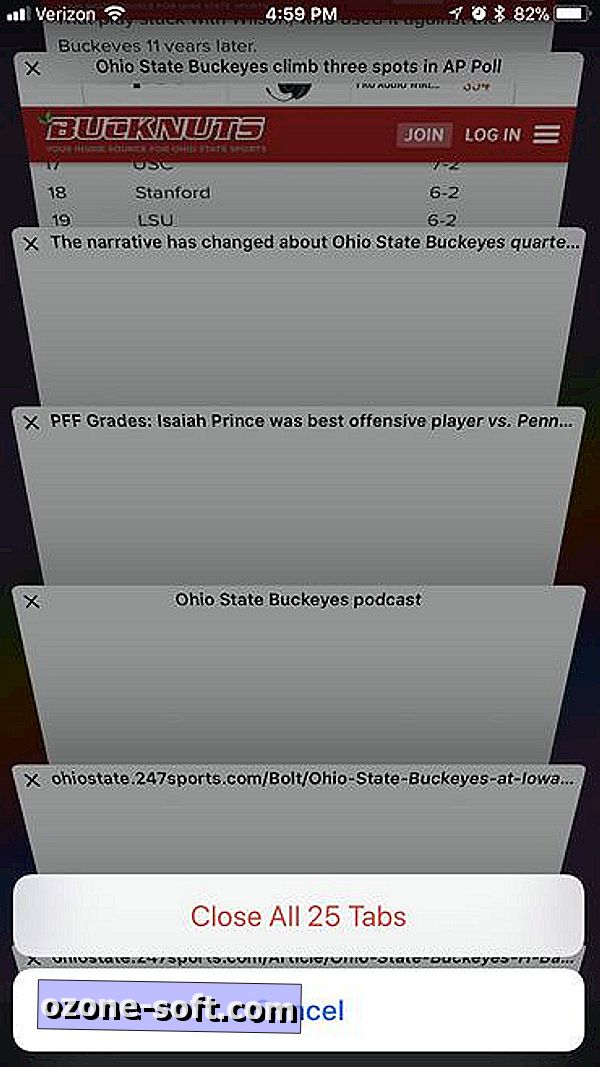
Rensa historik, cookies och data
Detta steg kan påskynda Safari, men gör också webbläsaren lite mer smärt att använda från början eftersom det inte kommer att föreslå en webbadress när du skriver till du besöker en webbplats igen. Gå till Inställningar> Safari och tryck på Rensa historik och webbplatsdata för att rensa din surfhistorik och data tillsammans med eventuella cookies. Dina bokmärken kommer att förbli, och Safari kommer ihåg din AutoFill-information för formulär.
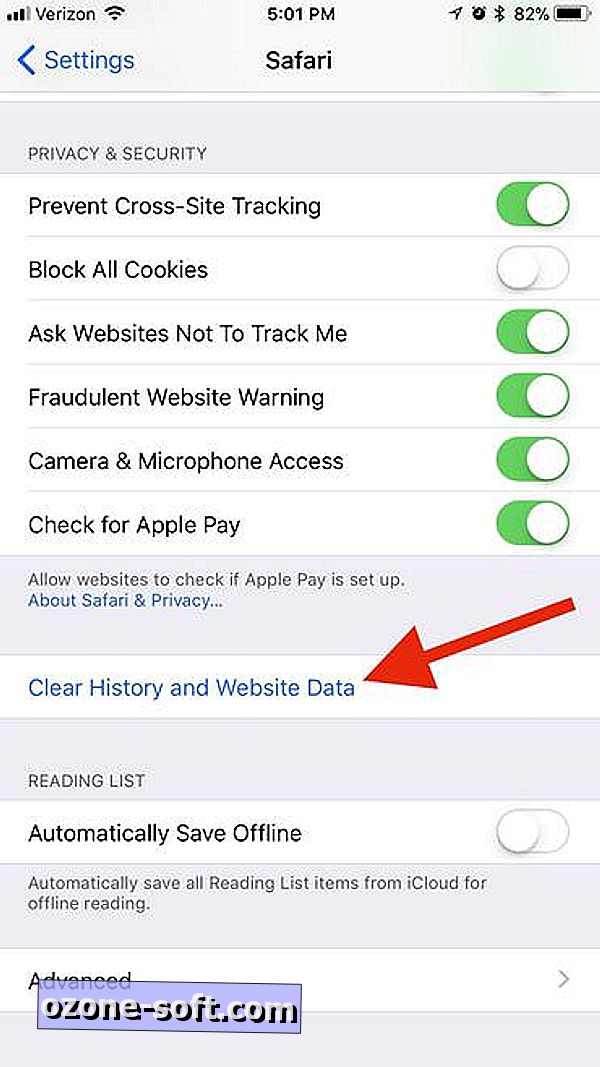
Inaktivera bakgrundsprocesser
Det kan vara att Safari själv inte ska skylla men ett par bakgrundsprocesser som syphonerar bort värdefulla systemresurser. Om din iPhone hämtar uppdateringar och uppfriskande appar i bakgrunden medan du surfar, kan din prestanda lida.
För att inaktivera automatiska nedladdningar, gå till Inställningar> iTunes & Appbutiker och stäng av automatiska nedladdningar för Musik, Appar, Bok och Audiobook och Uppdateringar.
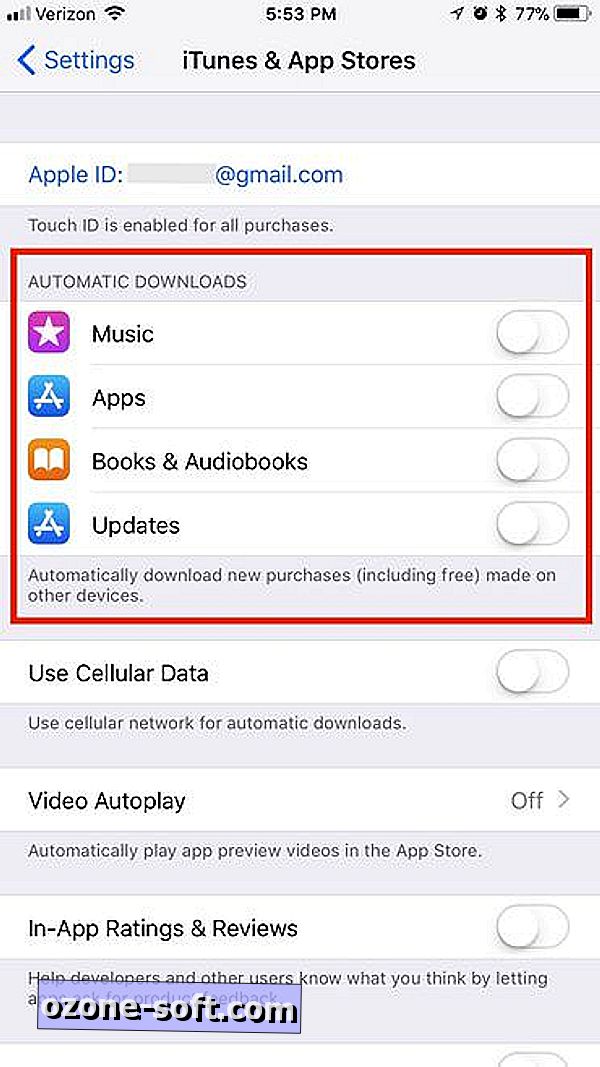
Om du vill inaktivera bakgrundsappuppdatering, gå till Inställningar> Allmänt> Bakgrundsapprecension och stäng av den. Eller om du har fasta misstankar om appen eller appar som är uppfriskande i bakgrunden lite för mycket efter eget tycke kan du inaktivera funktionen för enskilda appar från listan nedan.
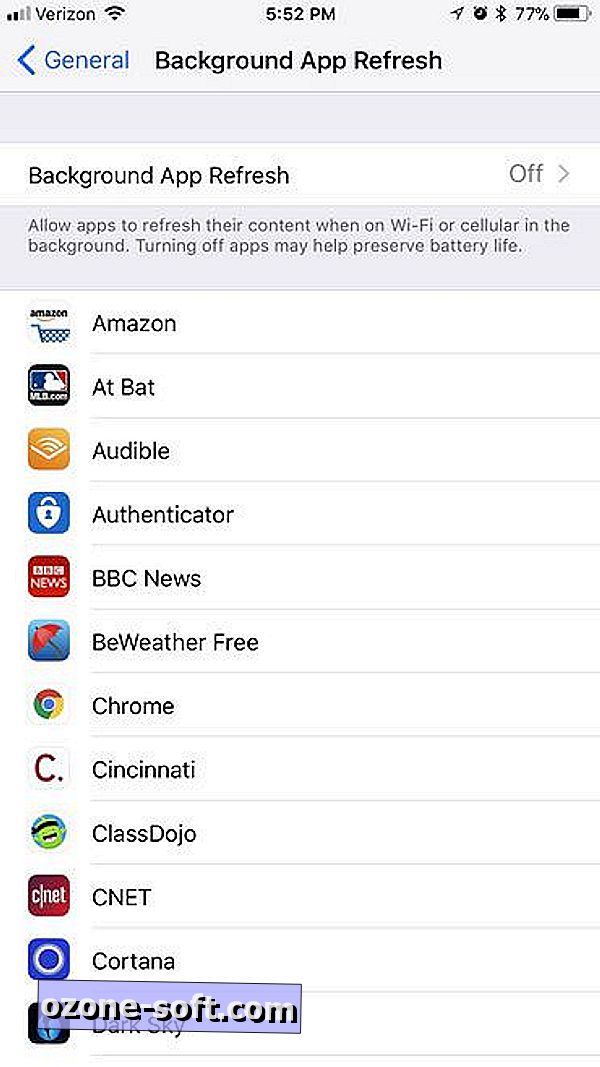
Återställ nätverksinställningar
När allt annat misslyckas kan du försöka återställa din nätverksanslutning. Du måste återansluta till något av dina Wi-Fi-nätverk, men det kan rätta till vad som helst Safari. Gå till Inställningar> Allmänt och rulla ner till botten och tryck på Återställ . På Återställ-sidan trycker du på Återställ nätverksinställningar .













Lämna Din Kommentar